- A 9.60-as frissítést telepítő PlayStation 4 felhasználók nem számolnak be mindenféle kellemetlen problémáról.
- A lefagyástól az összeomlásig, a véletlenszerű hibák fogadásáig ez a javítás többet árt, mint használ.
- A konzol adatbázisának újraépítése vagy a frissítés manuális telepítése valóban segíthet.
- Csak győződjön meg róla, hogy ezeket a műveleteket csökkentett módban hajtja végre, csak a biztonság kedvéért.

xTELEPÍTÉS A LETÖLTÉSI FÁJLRA KATTINTVA
Ez a szoftver kijavítja a gyakori számítógépes hibákat, megvédi Önt a fájlvesztéstől, a rosszindulatú programoktól és a hardverhibáktól, és optimalizálja számítógépét a maximális teljesítmény érdekében. Javítsa ki a számítógéppel kapcsolatos problémákat és távolítsa el a vírusokat 3 egyszerű lépésben:
- Töltse le a Restoro PC-javító eszközt amely a szabadalmaztatott technológiákkal együtt jár (szabadalom elérhető itt).
- Kattintson Indítsa el a szkennelést hogy megtalálja azokat a Windows-problémákat, amelyek számítógépes problémákat okozhatnak.
- Kattintson Mindet megjavít a számítógép biztonságát és teljesítményét érintő problémák megoldásához
- A Restorót letöltötte 0 olvasói ebben a hónapban.
Amint azt a legtöbben már biztosan tudják, a Sony most adott ki egy vadonatúj frissítést a konzolkínálatához, amely néhány régebbi modellt is tartalmazott.
Ez határozottan mozgalmas hét volt a PlayStation felhasználók számára, hiszen a PS3 és a PS Vita is új rendszerfrissítéseket kapott néhány napja.
Ellentétben azzal, amit a Sony tervezett, ezek a legutóbbi frissítések egyáltalán nem tetszettek a felhasználóknak, hiszen ezek után teljesen új helyzetekkel kellett megküzdeniük.
A Playstation 4 és a Playstation 5 is új szoftvert kapott, és bár nem mindegyiknél volt később probléma, néhányan elég furcsa konzolhibákról számoltak be, különösen a PS4-en.
A PS4 rendszerszoftver 9.60-as verziója ma jelenik meg.
Mindig frissítse a rendszerszoftvert a legújabb verzióra. Ha az automatikus frissítés nem indul el, letöltheti a frissítési fájlt erről az oldalról. https://t.co/dgVWYOCn5Apic.twitter.com/BB4ii4w42x
— Kérdezze meg a PlayStation UK-t (@AskPS_UK) 2022. május 12
Milyen problémákat tapasztalnak a játékosok a 9.60-as frissítés után?
Nos, mondjuk azt, hogy a javítási megjegyzések nem voltak pontosan igazak arra vonatkozóan, hogy mi fog történni, miután a játékosok telepítették az új szoftververziót.
- Ez a szoftverfrissítés javítja a rendszer hatékonyságát.
Ezt írja a kiadási napló, de a valóság egy kicsit más. Még egy Reddit bejegyzés ahol az emberek megosztják azokat a helyzeteket, amelyeken keresztül kellett menniük a javítás megjelenése óta.
A frissítés letöltése és telepítése óta néhány PS4-felhasználó a következőket tapasztalta:
- Véletlenszerű lefagy játék közben.
- Véletlenszerű hibák fogadása a Youtube-videók lejátszásakor.
- A háromszög és a négyzet gombok már nem működnek a Youtube-on.
- Az internetkapcsolat nem működik PS4-en.
- A konzol összeomlik hibakódokkal su-30746-0, és su-42118-6.
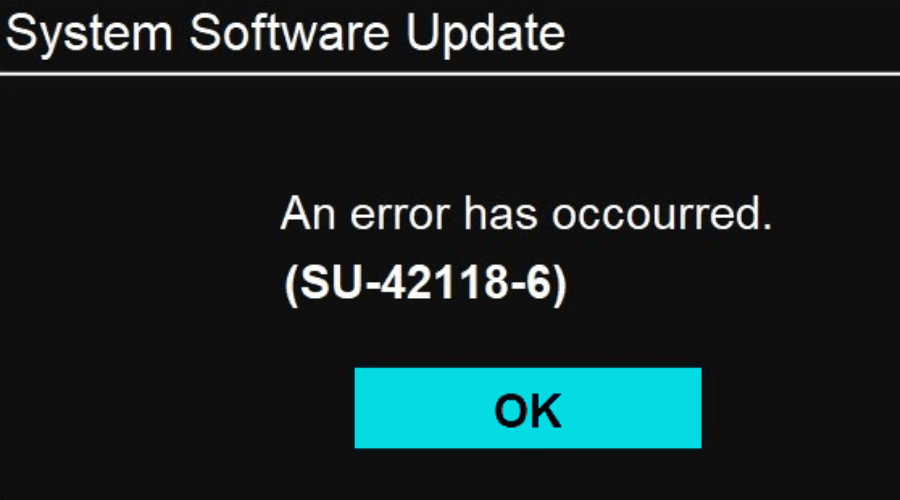
Mielőtt elkezdenénk bemutatni a megoldásokat, tudnia kell, hogy a PS4 SU-42118-6 hiba többnyire egy újraindítási hurok a PS4-hez, és ez leginkább az alaplap és az alaplap közötti szalagcsatlakozó törésének köszönhető. BD-ROM.
Hogyan javíthatom ki a 9.60-as frissítés okozta problémákat?
1. Adatbázis újraépítése
- Kapcsolja ki teljesen a konzolt.
- Nyomja meg és tartsa lenyomva a bekapcsológombot.
- Engedje el a gombot, miután meghallja a második sípolás.
- MertPS4, a vezérlőt ezen keresztül kell csatlakoztatniaUSB, majd válassza a lehetőséget Adatbázis újraépítése.

- MertPS5, akkor most elindul Biztonságos mód. Csatlakoztassa a vezérlőt a kábellel, majd menjen le, és válassza ki Törölje a gyorsítótárat és építse újra az adatbázist.

- Ezt követően kattintson a gombra Adatbázis újraépítése, majd tovább rendben.
2. Telepítse manuálisan a frissítőfájlt
- Csatlakoztassa az USB-t a számítógéphez, és hozzon létre egy mappát az úgynevezettPS4az USB gyökérútvonalon.
- Hozzon létre egyFrissítésmappát a kezdeti PS4 mappában.
- Töltse le aRendszerfrissítésfájlt a PS4 hivatalostólweboldal.
- Mentse el a névvelPS4UPDATE.PUPés tárolja a Frissítés mappában.
- Csatlakoztassa aUSBvezessen a PS4-hez
- Kapcsolja be a PS4-et, és kattintson a PS gombra a vezérlőn.
- Most menjen ide Beállítások, majd System SoftwareUpdate.
- A folyamat befejezéséhez kövesse a képernyőn megjelenő utasításokat.
3. Telepítse újra a rendszerszoftvert
- Kapcsolja ki teljesen a konzolt, majd húzza ki a kábeleket (ne feledje, hogy ne állítsa nyugalmi módba).
- megnyomni abekapcsológombPS4-en, majd tartsa lenyomva, amíg két hangjelzést nem hall (ez általában 10 másodpercet vesz igénybe).
- Egy fekete képernyő jelenik meg, amikor a rendszer elindulBiztonságos mód.

- Ott bármelyik választhat Visszaállítja az alapértelmezett beállításokat, Inicializálja a PS4-et, vagyPS4 inicializálása (rendszerszoftver újratelepítése).
Ha ezen a listán semmi sem működik az Ön számára, komolyan fontolja meg a kapcsolatfelvételt PlayStation támogatás erről a problémáról.
Akkor is, ha hibakóddal van dolgod su-42118-6, a PS4 merevlemezének cseréje is egy érvényes lehetőség, amelyet érdemes megvizsgálni, ha semmi más nem működik.
Az érintett PS4-felhasználók egy része még azt is mondta, hogy ez a frissítés tönkretette a konzoljukat, ezért legyen nagyon óvatos, amikor foglalkozik vele.
Ha még nem telepítette, javasoljuk, hogy halassza el addig, amíg a Sony megfelelően értékeli a helyzetet, és nem talál megoldást.
Olyan problémákkal küzd, amelyeket ebben az útmutatóban nem látott a PS4 9.60-as verzióra való frissítése következtében? Ossza meg velünk tapasztalatait az alábbi megjegyzések részben.
 Még mindig vannak problémái?Javítsa ki őket ezzel az eszközzel:
Még mindig vannak problémái?Javítsa ki őket ezzel az eszközzel:
- Töltse le ezt a PC-javító eszközt Kiváló értékelést kapott a TrustPilot.com oldalon (a letöltés ezen az oldalon kezdődik).
- Kattintson Indítsa el a szkennelést hogy megtalálja azokat a Windows-problémákat, amelyek számítógépes problémákat okozhatnak.
- Kattintson Mindet megjavít a szabadalmaztatott technológiákkal kapcsolatos problémák megoldására (Exkluzív kedvezmény olvasóinknak).
A Restorót letöltötte 0 olvasói ebben a hónapban.

![PS4 hibakódok: SU-30746-0, SU-42118-6 [Megoldva]](/f/233a72314474d1069ea1e753a6fc47f1.jpg?width=300&height=460)
![Javítás: Hiba történt: bejelentkezési hiba / kijelentkezés [PS4]](/f/e5b53e18bf4a361e0b6e78e927833ec2.jpg?width=300&height=460)